Must-Have Google Forms Quiz Add-Ons for Teachers
Оглавление:
- Как загрузить файлы в Google Forms
- 1. Встроенная функция
- 2. formLimiter
- #google apps
- 3. Контроль Принимая Ответы
- 4. Timify.me
- Как вставить видео с YouTube в Google Docs
- Получите максимум от форм Google
Google Forms позволяет с легкостью создавать опросы, опросы и опросы. Вот почему это популярный выбор среди аналогичных услуг для опросов и опросов. Простой интерфейс означает, что любой пользователь с действующей учетной записью Gmail может создать форму или опубликовать ответ.

Время от времени геодезисты могут быть завалены ответами, особенно если вы разместили ссылку в социальной сети, такой как Instagram или Twitter. А анализ и проработка всех ответов может быть налоговым делом, особенно если это опрос с ограниченным временем.
Итак, если вы ищете способы ограничения ответов в формах Google, вы попали по адресу. В этом посте сегодня мы рассмотрим три метода.
В то время как первый метод использует встроенную функцию, два других являются сторонними надстройками.
Итак, без лишних слов, давайте начнем.
Также на

Как загрузить файлы в Google Forms
1. Встроенная функция
Да, в Google Forms есть отличная функция, которая позволяет вам прекратить принимать ответы в любое время. Все, что вам нужно сделать, это перейти на вкладку «Ответы» в вашей форме и отключить параметр «Принимать ответы». Добавьте сообщение, если хотите, и это все.

Проблема этого метода заключается в том, что вы должны вручную выключать каждый раз, когда форма достигает определенного порога. Не говоря уже о потраченном времени на мониторинг количества записей.
К счастью, следующие дополнения легко решают проблемы.
2. formLimiter
Удачно названное дополнение formLimiter предоставляет множество функций настройки для скромного переключателя «Принимать ответы» в Google Forms. С его помощью вы можете ограничить количество ответов и указать дату и время, после которых форма перестанет принимать ответы. Отличный, верно?
Как и в других дополнениях, установка formLimiter проста. Открыв форму, нажмите на трехточечную кнопку в правом верхнем углу и выберите «Надстройки», чтобы открыть окно для надстроек.
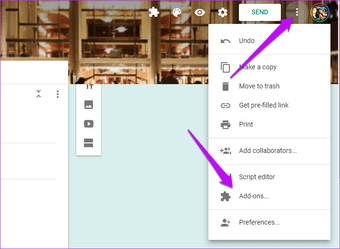
Теперь найдите «Ограничитель форм», нажмите кнопку «Плюс» и дайте необходимое разрешение.
Чтобы ограничить количество ответов, создайте форму, нажмите кнопку «Дополнения» и выберите «Ограничитель». Далее выберите тип ограничения.

Если вы хотите прекратить принимать ответы по истечении определенного времени, вы можете выбрать дату и время. В противном случае выберите второй.

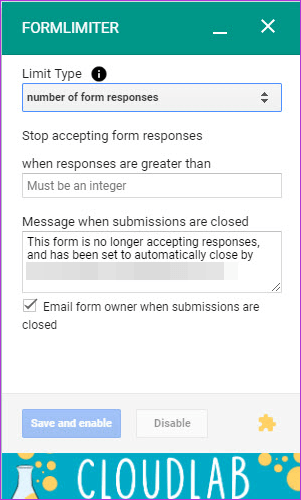
Затем добавьте количество дней (или дату и время), добавьте сообщение и отправьте форму. В то же время, проверьте параметр электронной почты.
Это простой хак, который сообщит вам, как только будет достигнут лимит, что избавит вас от необходимости тратить время на проверку ответов.
Как только форма превысит лимит, пользователи увидят автоматический ответ, такой как приведенный ниже.

Лучшая вещь о formLimiter состоит в том, что он не требует отдельного входа в систему. Это просто, легко в использовании, и вы можете легко отключить его, когда не требуется.
Добавить formLimiter
Также на
#google apps
Нажмите здесь, чтобы увидеть нашу страницу статей о приложениях Google3. Контроль Принимая Ответы
Да, это название дополнения. Этот шаг идет дальше, чем formLimiter и позволяет вам добавить время начала теста или опроса. Например, если вы хотите, чтобы опрос проводился через два дня, это дополнение позволяет вам сделать это.

Кроме того, он имеет обычные функции, такие как добавление даты окончания, времени или количества представлений.
Чтобы использовать это дополнение, активируйте его с помощью значка дополнения. Теперь снимите флажок «Начать немедленно» и введите время и дату, когда вы хотите начать опрос или опрос. В то же время добавьте критерий остановки и пользовательское сообщение, если хотите. После этого нажмите кнопку «Сохранить и внедрить».
Добавить элемент управления, принимающий ответы
4. Timify.me
Timify.me работает с лимитом другого типа - Time. Да, это небольшое дополнение помогает установить секундомер на ваших формах Google и пригодится при подготовке викторин с ограниченным временем или мини-тестов.

Однако Timify.me не выполняет те же действия, что и два вышеуказанных дополнения. Он имеет собственный интерфейс, и при включении надстройки (в определенной форме) та же самая форма будет видна в интерфейсе Timify.
Хорошей новостью является то, что Timify.me позволяет вам создавать индивидуальные ссылки для ваших пользователей. И все ссылки могут быть использованы только один раз, что поможет вам избавиться от дубликатов форм. Более того, вы можете настроить начальный и конечный экран, чтобы ваши формы выглядели более профессионально и чисто.

Чтобы использовать его, сначала создайте форму согласно вашему требованию. Закончив, нажмите на кнопку «Надстройки», выберите «Timify.me»> «Настроить» и установите флажок «Включить надстройку».

После этого откройте панель инструментов, и вы увидите недавно созданную форму на левой панели. Далее выберите «Создать ссылки» и введите имя ваших участников. Если это кажется громоздким, вы можете импортировать респондентов из другой формы.

Как только вы ввели время, нажмите кнопку «Создать». Вы увидите индивидуальные ссылки рядом со всеми именами.

Теперь все, что вам нужно сделать, это поделиться ссылками с вашим респондентом. Они увидят таймер в верхней части экрана.
Добавить Timify.me
Также на

Как вставить видео с YouTube в Google Docs
Получите максимум от форм Google
Наличие некоторых ограничений оказывается очень полезным при создании форм для регистрации событий или школьных / колледжных тестов. Бросьте тему в микс, и вы сможете рисовать свои формы в совершенно новом свете.
Далее: Google Forms также позволяет добавлять условную логику к вопросам. Узнайте, как добавить необходимые условия через пост ниже.
Мгновенно автоматическая настройка значков рабочего стола в прохладных формах с помощью My Cool Desktop

My Cool Desktop позволяет вам одним щелчком, ваши значки рабочего стола Windows в кругах, звездах, сердцах и многих других таких макетах.
Как заставить гугл календарь показывать разные часовые пояса

Узнайте, как сделать так, чтобы в календаре Google отображались разные часовые пояса справа от текущего часового пояса в представлении календаря.
Как исправить гугл помощник не говорящие ответы

Google Assistant перестал разговаривать или вы не можете слышать его голос? Следуйте нашим рекомендуемым исправлениям, чтобы вернуть его в нормальное состояние







